烟雾效果,通过PS给人物营造美轮美奂的仙境效果
来源:微博
作者:@对焦怪人_J
学习:4323人次
本篇教程用PS调出一副人物仙气十足的照片,整个照片有种古装仙侠剧的既视感,整个主题就是仙、侠,美丽又不失英气,整个调色步骤详细的教同学们去学习,这一类照片的前期还是比较关键的,妆容服饰场景,都是很重要的因素,充分的准备才能完成完美的作品,具体如何制作通过教程来学习一下吧。
效果图:

Alien Skin Exposure7插件下载:http://www.16xx8.com/plus/download.php?open=0&aid=143600
前期拍摄情况与后期想法:
此次拍摄选择摘仙人主题,服装发饰飘逸清冷为主,发型中性,地点选择有残存冰面的湖边和较为干净的竹林。后期处理重点是背最修饰和烟雾效果。
前后对比:

本次教程主要利用PS进行修图,主讲调色,磨皮、液化步骤省略
1.背景处理,去除背景中杂乱的线条

利用修补工具、污点修复画笔去除画面中的杂质
复制图中完好的冰面
结合蒙版+画笔
填充画面缺失冰面的部分
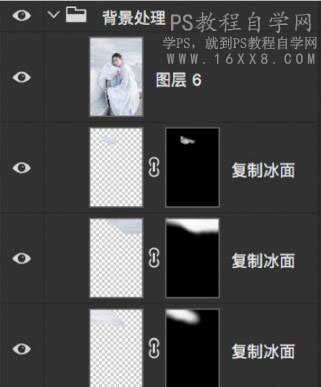

学习 · 提示
相关教程
关注大神微博加入>>
网友求助,请回答!







